Информация в компьютере хранится в виде
Вы уже владеете одним языком, а быть может и несколькими. Знаете некоторые понятия из химии, физики, математики и других наук. А для того, чтобы понимать и использовать компьютерный язык нужно иметь знания о представлении информации в памяти компьютера. В этой статье поговорим о представлении текста, графики, звука в ПК и рассмотрим основные положения, касающиеся этой темы.
Введение
Для того чтобы было намного проще понять, как представляются файлы в компьютере приведем несколько примеров из жизни с которыми сталкивался каждый:
- Вы хотите перейти дорогу, но дойдя до перекрестка, вы останавливаетесь, потому что загорелся красный свет. После небольшого ожидания цвет светофора меняется на зеленый. Машины тормозят, а вы продолжайте свой путь.
- Вы сильно торопитесь, когда едете на работу или учебу. Участник дорожного движения, который едет спереди двигается на низкой скорости. Вы моргаете ему фарами, он уступает вам дорогу, и вы едете дальше.
А теперь переведем эти ситуации на язык информатики – в данных ситуациях светофор и фары передают код. Красный сигнал говорит нам о том, что нужно остановиться, а моргание фарами это “код” с помощью которого мы просим уступить дорогу. Быть может вы удивитесь, но в основу любого человеческого языка тоже положен код, только символы в нем называются алфавитом. Теперь рассмотрим это определение более подробно. Итак:
Код – набор обозначений, с помощью которого можно представить информацию.
Кодирование – процесс, при котором данные переводятся в код.
По мере развития информационной сферы учеными и разработчиками предлагались многие способы кодирования информации. Некоторые из них остались незамеченными, другими же мы пользуемся до сих пор. В качестве примера приведем азбуку Морзе, разработанную Самюэлем Морзе в 1849 году. Буквы и цифры определяются в ней тремя символами:
- Тире (длинный сигнал);
- Точка (короткий сигнал);
- Пауза или отсутствие сигнала.
Однако наибольшую популярность завоевал “двоичный код”, который предложил использовать Вильгельм Лейбниц в семнадцатом веке. Информация в нем определяется двумя символами – 0 и 1. Разработчикам данный метод кодирования сильно понравился из-за простоты его реализации. 0- это пропуск сигнала, а число 1- его наличие. Именно двоичное представление используется сегодня в ПК и в другой цифровой технике.
Это интересно Текстовый редактор 🔧 Редакторы текста в компьютереПредставление и устройство памяти персонального компьютера
Скорее всего, вы знаете, что внутренняя память компьютера состоит из двух частей – оперативной и основной:
Чтобы иметь представление, как работает внутренняя память компьютера, и как её использовать, нужно заглянуть внутрь системного блока. Здесь можно провести аналогию с тетрадным листом “в клеточку”. Каждая клетка содержит в себе одно из двух состояний – 0 или 1. Если в ячейке стоит 1, то это говорит о том, что данная ячейка внутренней памяти включена, если 0, то выключена. Этот способ представления информации называется цифровым кодированием.

Каждая ячейка внутренней памяти ПК хранит в себе единицу информации, которая называется битом. Составляя различные последовательности из битов, мы можем определить различную информацию. У цифрового кодирования много преимуществ – легко копировать и переносить материалы с одного носителя на другой. При создании дубликата копия полностью идентична оригиналу, что невозможно осуществить с данными, которые представлены в аналоговой форме. Из-за большого количества преимуществ в 80-х годах 20 века люди начали использовать способы представления текста, звука и фото с помощью цифр.
Представление графических типов информации в ПК
Сейчас существует два способа представления графических данных в машинном коде.
Растровый
Суть этого способа заключается в том, что графическое изображение делится на маленькие фрагменты, которые называются пиксели. Каждый пиксель содержит в себе информацию о своем цвете. Данный способ называется растровым кодированием.

Векторный
В отличие от растрового кодирования, в данном способе представление графики описывается с помощью векторов. Каждому вектору задают координаты начала и конца, толщину и цвет. Например, для отрисовки окружности надо будет задать координаты её центра и радиус, цвет заполнения (если он есть), а также цвет и толщину контура.

Текст и числа
Представление текстовой информации во внутренней памяти персонального компьютера осуществляется с помощью специальных таблиц. На данный момент, распространение получили стандарты ASCII и UTF-8
ASCII
Таблица была разработана и стандартизирована в 1963 в США. Она предназначалась для обмена данными по телетайпу. Однако сейчас, с её помощью, можно определить различные буквы, знаки и числа. Один знак в этой таблице кодируется восемью битами.
Стандарт был предложен в 1992 году. Её разработали Кен Томпсон и Роб Пайк. С помощью этой кодировки можно представить все знаки в мире. Обладает большой популярностью в интернете – большинство сервисов и сайтов используют именно это таблицу.
Для записи голоса используется микрофон и звуковая плата компьютера. Чтобы компьютер смог определить звуковую информацию – её необходимо перевести в цифровую. Для этого аналоговый сигнал поступает на аналого-цифровой преобразователь. Там он разбивается на маленькие временные кусочки, каждому из которых устанавливается величина интенсивности голоса.

В результате функция A(t) преобразуется в дискретную последовательность. Качество звуковой информации полученной на выходе определяется частотой дискретизации.
Частота дискретизации – количестве измерений уровней громкости за одну секунду. Чем больше это значение, тем лучше качество.
Видео
Заключение
Теперь вы знаете о представлении информации в памяти компьютера. Если разобраться в цифровом кодировании и устройстве внутренней памяти ПК, то вы сможете понять и другие, более серьезные разделы информатики, такие как программирование, IP-адресация и другие. Если у вас возникли вопросы по теме, то задавайте их в комментариях к статье.
Вопрос представления и кодирования информации в компьютере является очень важным вопросом компьютерной грамотности.
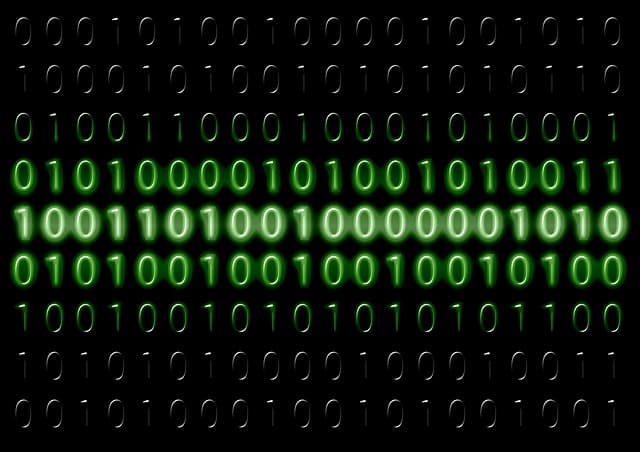
В статье «Пять поколений ЭВМ» перечисляется элементная база компьютеров разных поколений: электронные лампы, транзисторы, микросхемы. До сих пор ничего принципиально нового не появилось.
Перечисленные элементы четко распознают только два состояния: включено или выключено, есть сигнал или нет сигнала. Для того чтобы закодировать эти два состояния, достаточно двух цифр: 0 (нет сигнала) и 1 (есть сигнал).
Таким образом, с помощью комбинации 0 и 1 компьютер (с первого поколения и по сей день) способен воспринимать любую информацию: тексты, формулы, звуки и графику.
Иными словами, компьютеры обычно работают в двоичной системе счисления, состоящей из двух цифр 0 и 1. Все необходимые преобразования (в привычную для нас форму или, наоборот, в двоичную систему счисления) могут выполнить программы, работающие на компьютере.
Что такое бит и что такое байт
Байт (англ. byte) – число из восьми бит (различные комбинации из восьми нулей и единиц). Байт является единицей измерения информации.
Последовательностью битов можно закодировать текст, изображение, звук или какую-либо другую информацию. Такой метод представления информации называется двоичным кодированием (binary encoding).
О представлении информации в компьютере
Чтобы перевести в цифровую форму музыкальный звук, можно применить такое устройство, как аналого-цифровой преобразователь. Он из входного звукового (аналогового) сигнала на выходе дает последовательность байтов (цифровой сигнал).
Обратный перевод можно сделать с помощью другого устройства – цифро-аналогового преобразователя, и таким образом воспроизвести записанную музыку.
На самом деле роль преобразователей (аналого-цифрового и цифро-аналогового) выполняют специальные компьютерные программы. Поэтому при использовании компьютера надобности в таких устройствах нет.
Сохранить можно не только текстовую и звуковую информацию. В виде кодов хранятся и изображения. Если посмотреть на рисунок с помощью увеличительного стекла, то видно, что он состоит из точек одинаковой величины и разного цвета – это так называемый растр.
Координаты каждой точки можно запомнить в виде числа, цвет точки – это еще одно число для последующего кодирования. Эти числа могут храниться в памяти компьютера и передаваться на любые расстояния. По ним компьютерные программы способны воспроизвести рисунок на экране монитора или напечатать его на принтере. Изображение можно увеличить или уменьшить, сделать темнее или светлее. Его можно повернуть, наклонить, растянуть.
Мы считаем, что на компьютере обрабатывается изображение. Но на самом деле компьютерные программы изменяют числа, которыми отдельные точки изображения представлены (точнее, сохранены) в памяти компьютера.
Таким образом, компьютер может обрабатывать только информацию, представленную в числовой форме. Вся другая информация (звуки, изображения, показания приборов и т. д.) для обработки на компьютере должна быть предварительно преобразована в числовую форму при помощи соответствующих компьютерных программ.
Кодирование информации вокруг нас
Не так уж давно мы пользовались телеграфом (эта услуга остается и по сей день). При этом отправляемый текст кодируется в виде последовательностей так называемых «точек» (коротких сигналов) и «тире» (длинных сигналов), отправляется по проводам. На выходе все это декодируется и печатается на ленте.
Многие люди в недавнем прошлом обязаны были знать эту кодировку, называемую иначе «Азбукой Морзе» по имени ее изобретателя.
В музыке информация много веков кодируется с помощью нотной записи (ноты). Математические формулы используются в математике. В химии применяются химические формулы. Таких примеров кодирования информации можно привести очень много.
По сравнению с приведенными примерами, кодировка, применяемая для компьютеров, выглядит намного проще, так как в ней используются только «нули» и «единицы».
Сравнительная простота кодирования обеспечивает все многообразие представляемой в компьютере информации (от простых текстов до сложнейших графических игр и видеофильмов). Это обусловлено высочайшим быстродействием компьютеров и их способностью к почти мгновенной обработке огромных массивов данных.
Понимание вопроса организации хранения информации в электронных устройствах является одним из важнейших моментов для тех, кто только начинает изучать компьютер. В этом материале вы узнаете, где и в каком виде хранятся личные данные пользователя, нужные программы и прочая необходимая информация.
Диски
Вся информация пользователя, включая операционную систему, программы, игры, документы и прочие данные, хранится на специальных носителях, называемых дисками. Внутри компьютера, как правило, размещается магнитный (в основном) или твердотельный накопитель, именуемый жестким диском (винчестер). Так же данные могут храниться на всевозможных внешних носителях, к которым относятся гибкие магнитные накопители (дискеты), оптические диски (CD, DVD, Blu-Ray), карты памяти (носители, используемые для хранения данных в цифровых устройствах, например фотоаппаратах, плеерах и т.д.), флэш-диски и прочие. При этом все они предназначены для долговременного хранения информации.
Работа со всеми перечисленными дисками практически однотипна. Каждому носителю или устройству хранения данных, операционной системой присваивается уникальное логическое имя в виде латинской буквы алфавита и двоеточия после нее. Устройствам для работы с дискетами дают имена «A:» и «B:». За ними, начиная с буквы «C», в алфавитном порядке следуют имена жестких дисков, которых может быть несколько. После жестких дисков, так же в алфавитном порядке начинают присваиваться имена для оптических приводов (устройств чтения/записи оптических дисков). Затем следуют названия сетевых дисков и устройств считывания данных с флэш-карт.
Информация, хранящаяся на компьютере, измеряется в байтах. При этом самая маленькая единица измерения данных называется битом. В одном байте содержится 8 бит.
Современные программы и данные пользователей имеют размеры в несколько десятков и сотен тысяч байт, так что в реальных условиях используются гораздо более крупные единицы измерения: килобайты, мегабайты, гигабайты и терабайты.
Единицы измерения информации
Например, данная страница, которую вы читаете, занимает места на жестком диске равным всего Кб. Сами же жесткие диски имеют емкости, начиная от 80 Гбайт, и доходят до 3 Терабайт. Средний объем оперативной памяти у современного компьютера составляет от 2 до 4 Гбайт. Оптические диски могут разместить в себе от 700 Мб до 50 Гб информации в зависимости от типа. Всевозможные карты памяти и флэшки имеют емкости от 512 Мбайт до 128 Гбайт.
Файлы
Основной единицей информации на компьютере является файл. Это некий контейнер, внутри которого хранится какое-то количество информации, объединённое определенной смысловой составляющей. Файл может быть какой-то таблицей, текстом, программой, фотографией, видеороликом, музыкальной композицией и так далее.
Каждый файл имеет собственное имя, которые ему присваивает пользователь в момент его создания и записи на диск. Его имя состоит из двух частей – самого имени (от 1 до 255 символов) и расширения (до четырех символов), разделенных точкой. Например, у файла с названием name.txt, «name» является его именем, а «txt» – расширением. Расширение для файла является необязательным.
Расширения имен файлов, определяют их тип, то есть принадлежности к тем или иным программам, способы создания и назначения. То есть, в большинстве случаев, по расширению файла можно понять, какого рода информацию он содержит. Например:
Папки
Как правило, на жестком диске в процессе эксплуатации компьютера хранится огромное количество всевозможных файлов. Например, только одна операционная система после установки создает на диске несколько тысяч собственных файлов, необходимых ей для корректной работы. А если к ним приплюсовать еще те, которые создаются при установке всевозможных программ и ваши личные данные, то цифра получится очень впечатляющая.
Как вы понимаете, если все эти файлы свалить в одну кучу, то впоследствии найти нужные вам данные было бы практически невозможно. Именно поэтому в компьютерах используется структурированное хранение информации. Суть этого метода в том, что файлы объединяются в отдельные группы по тому или иному признаку. Эти группы получили название Папки или Каталоги. Они так же, как и файлы имеют собственные имена, только без расширений.
Выбор критериев объединения файлов в папки зависит исключительно от ваших целей и пожеланий. Внутри папок, вы можете создавать другие папки, в которых так же можно создавать необходимое количество каталогов. Единственное условие – все объекты, находящиеся в одной папке, должны иметь разные имена. Файлы и каталоги с одинаковыми именами можно хранить в разных папках. Вложенные папки образуют структуру, называемую деревом папок.

Дерево папок (каталогов)
При такой организации хранения данных, каждый файл, хранящийся на каком-либо носителе информации, имеет свой собственный путь. Путь к файлу – это определенная последовательность вложенных друг в друга папок, начиная с той, в которой пользователь находится в текущий момент. При написании пути имена разных каталогов и собственно файла разделяют символом обратной наклонной черты («\»).
Посмотрите на рисунок, например, если вы находитесь в папке Документы, то путь к файлу Диплом.doc, будет выглядеть так: Документы\Учеба\Диплом.doc
Из понятия вложенности каталогов следует и еще одно важное определение – полное имя файла – путь к файлу от имени диска, на котором он находится. В нашем примере, полное имя файла Документ.xls будет следующим: C:\Документы\Хобби\Документ.xls. Так же полное имя файла называют абсолютным путем к файлу.
Итак, теперь вы знаете, что вся электронная информация (программы, документы, фотографии и прочее) хранится в файлах на специальных носителях – дисках или картах памяти. Для удобства поиска и сортировки данных, файлы объединяют по определенным признакам в группы, называемые папками. Сами же файлы имеют расширения, с помощью которых можно понять, какого типа информация в нем содержится, а названия файлов, лишь часть его полного имени.
Откройте окно с задачей "Мой компьютер ". Если значки в окне мелкие, то измените их на крупные. Конечно, с помощью Правила Внешнего вида!
Окно задачи будет выглядеть приблизительно так, как на рисунке:

увеличить изображение
Рис. 3.1. Это окно может выглядеть по-разному в зависимости от того, как вы его настроите
В данном примере значки (C:), (D:) и (E:) обозначают логические диски, на которые разбит винчестер , он же – жесткий диск (в очень редких случаях на компьютере установлено сразу несколько жестких дисков, см. "Окна в Windows" п. "Немного о дисках компьютера").
Дисковод (A:) предназначен для работы с 3,5-дюймовыми дискетами, а дисковод (F:) – для чтения CD – компакт-дисков (а также записи, если дисковод CD ROM – пишущий). С помощью дисковода CD ROM можно слушать музыку, если на вашем компьютере есть звуковая карта и колонки, и при этом продолжать работать на компьютере, если музыка вам не мешает.
В последнее время пользователи предпочитают дисководы DVD ROM , которые способны считывать любые компакт-диски и с помощью которых можно смотреть видеофильмы. Диски DVD вмещают в несколько раз больше информации, чем простые CD. Существуют и другие устройства для хранения информации, но на домашнем компьютере они устанавливаются довольно редко.
Значки дисков могут иметь метки, как, например, у диска (Е:) – "Work". Убрать или поставить метку очень просто, если правильно задать вопрос: " Как это сделать?"
Диски еще называют устройствами долговременной или внешней памяти, так как данные на них хранятся независимо от того, включен ли компьютер или отключен. Поэтому вы можете пользоваться этими данными долгое время.
С большой вероятностью на вашем компьютере винчестер не разбит на логические диски. Это не смертельно, но будьте предельно внимательными при работе на жестком диске (С:). При очередной переустановке системы Windows попросите разбить ваш жесткий диск хотя бы на две части! Зачем? Смотрите следующий параграф .
Для успешного «общения» с компьютером вредно воспринимать его как черный ящик, который вот-вот выдаст что-то неожиданное. Чтобы понимать реакцию компьютера на Ваши действия, нужно знать как он устроен и как работает.

как работает большинство вычислительных устройств (к которым относятся не только персональные компьютеры).
Как хранится информация на компьютере
Компьютер хранит, передаёт и обрабатывает информацию в виде нолей «0» и единиц «1» , то есть в двоичной системе счисления .
Например, десятичное число « 9 » он видит как двоичное число « 1001 ».
В виде нолей и единиц хранятся и все данные , которые необходимо обработать, и все программы , которые руководят процессом обработки.
Например, фотографию компьютер видит так (только первые две строчки файла из 527 строк):
Так человек видит изображение:
Компьютер видит набор «0» и «1»
(первые две строчки файла):
1111 1111 1101 1000 1111 1111 1110 0000
0000 0000 0001 0000 0100 1010 0100 0110
0100 1001 0100 0110 0000 0000 0000 0001
0000 0001 0000 0000 0000 0000 0000 0001
0000 0000 0000 0001 0000 0000 0000 0000
1111 1111 1101 1011 0000 0000 0100 0011
0000 0000 0000 0011 0000 0010 0000 0010
0000 0011 0000 0010 0000 0010 0000 0011
А текст для компьютера выглядит так:
Человек видит текст:
Компьютер опять видит набор «0» и «1»:
0100 1001 0101 0100 0010 1101 0111 0101
0111 0010 0110 1111 0110 1011 0110 1001
0010 1110 0111 0010 0111 0101
Сегодня мы не будем разбираться в тонкостях вычислений и преобразований, посмотрим на процесс в общем.
Где хранится информация
Когда информация занесена в компьютер (записана), то она хранится на специальном устройстве – накопителе данных . Обычно накопитель данных – это жесткий диск ( винчестер ).
Жестким диском это устройство называется из-за конструкции. Внутри его корпуса находится один или несколько твердых блинов (металлических или стеклянных), на которых и хранятся все данные (текстовые документы, фотографии, фильмы и т.д.) и установленные программы (операционная система, прикладные программы, как Word, Excel, и др.).

Жесткий диск (накопитель данных) хранит программы и данные
Информация на жестком диске хранится и после выключения компьютера.
Что обрабатывает всю информацию в компьютере
Основная задача компьютера – обрабатывать информацию , то есть выполнять вычисления. Большую часть вычислений выполняет специальное устройство – процессор . Это сложная микросхема, содержащая сотни миллионов элементов (транзисторов).

Процессор – обрабатывает информацию
Что в данный момент времени делать процессору говорит программа, она указывает, какие данные необходимо обработать и что с ними нужно сделать.

Схема обработки данных
Программы и данные загружаются с накопителя (жесткого диска).
Но жесткий диск – относительно медленное устройство , и если бы процессор ждал, пока будет считываться информация, а потом записываться после обработки обратно, то он бы долго оставался без дела.
Не оставим процессор без дела
Поэтому между процессором и жестким диском установили более быстрое запоминающее устройство – оперативную память (оперативное запоминающее устройство, ОЗУ). Это небольшая печатная плата, на которой находятся быстрые микросхемы памяти.

Оперативная память – ускоряет доступ процессора к программам и данным
В оперативную память заранее считываются с жёсткого диска все необходимые программы и данные. Во время работы процессор обращается к оперативной памяти , считывает команды программы, которая говорит какие данные нужно взять и как именно их обработать.
При выключении компьютера содержимое оперативной памяти не сохраняется в ней (в отличие от жесткого диска).
Процесс обработки информации
Итак, теперь мы знаем, какие устройства участвуют в обработке информации. Посмотрим теперь на весь процесс вычислений.
Когда компьютер выключен, все программы и данные хранятся на жестком диске. При включении компьютера и запуске программы , происходит следующее:
1. Программа с жесткого диска заносится в оперативную память и сообщает процессору, какие загрузить данные в оперативную память.
2. Процессор поочередно выполняет команды программы, порциями обрабатывая данные, взяв их из оперативной памяти.
3. Когда данные обработаны, результат вычислений процессор возвращает в оперативную память и берет следующую порцию данных.
4. Результат работы программы возвращается на жесткий диск и сохраняется.
Ввод и вывод информации
Чтобы компьютер получил информацию для обработки, её нужно ввести. Для этого используются устройства ввода данных :
- Клавиатура (с помощью неё мы вводим текст и управляем компьютером);
- Мышь (с помощью мыши мы управляем компьютером);
- Сканер (заносим изображение в компьютер);
- Микрофон (записываем звук) и т.д.
Для вывода результата обработки информации используются устройства вывода данных :
- Монитор (выводим изображение на экран);
- Принтер (выводим текст и изображение на бумагу);
- Акустические системы или «колонки» (слушаем звуки и музыку);
Кроме того, мы можем вводить и выводить данные на другие устройства с помощью:
- Внешних накопителей(с них мы копируем уже имеющиеся данные в компьютер):
- флэшка,
- компакт-диск (CD или DVD),
- переносной жесткий диск,
- дискета;
- Компьютерной сети (получаем данные с других компьютеров через Интернет или городскую сеть).
Если в нашу схему добавить устройства ввода-вывода, то получится вот такая диаграмма:
![]()
Ввод, обработка и вывод данных
То есть компьютер работает с ноликами и единичками, а когда информация поступает на устройство вывода, она переводится в привычные нам образы (изображение, звук).
Читайте также:



